VLC je bezplatný multiplatformní přehrávač médií s otevřeným zdrojovým kódem. Je nabitý řadou editačních funkcí. Může VLC ořezávat/stříhat videa? Tento příspěvek ukazuje, jak stříhat video ve VLC a jak stříhat video v alternativě VLC – MiniTool MovieMaker.
Přestože je VLC přehrávač médií pro přehrávání videa a zvuku, můžete jej použít k úpravě videí. Jednou z výhod VLC je, že může stříhat/ořezávat videa. Jak stříhat video ve VLC? Pojďme se ponořit do tohoto příspěvku a najít odpověď!
Jak oříznout video ve VLC v systému Windows
Zde je návod, jak stříhat video ve VLC v systému Windows.
Krok 1. Přejděte na oficiální web VLC, stáhněte si a nainstalujte VLC do počítače se systémem Windows.
Krok 2. Otevřete VLC, klikněte na Média v levém horním rohu okna a zvolte Otevřít soubor… Poté VLC automaticky přehraje video. Stiskněte mezerník pro pozastavení videa.
Krok 3. Na panelu nabídek klikněte na Zobrazit> Pokročilé ovládací prvky a nad Přehráváním uvidíte pokročilé možnosti ovládání tlačítko.
Krok 4. Posuňte posuvník na místo, kde chcete začít nahrávat, a stiskněte červené tlačítko Záznam tlačítko.
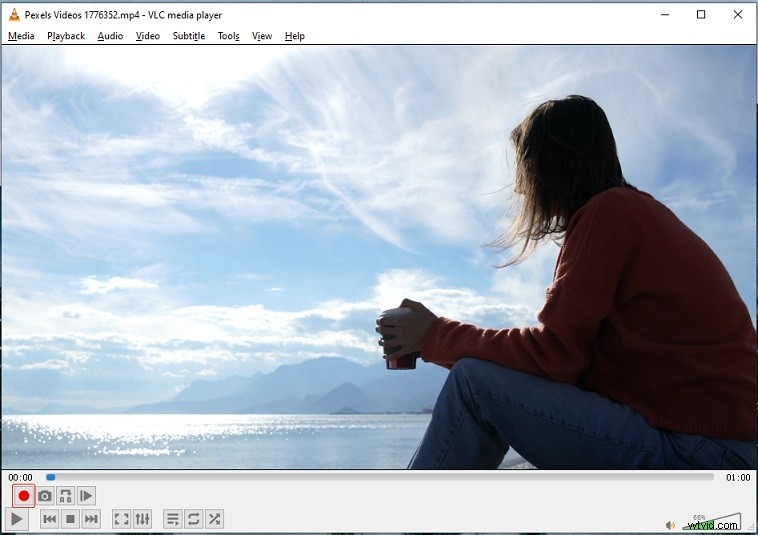
Krok 5. Klikněte na Přehrávání tlačítko pro přehrání videa. Až budete chtít video vystřihnout, klikněte na červené Nahrát pro zastavení nahrávání.
Krok 6. Přejděte na Tento počítač> Videa najít videoklip.
Jak stříhat video ve VLC na Macu
Zde je návod, jak stříhat video ve VLC na Macu.
Krok 1. Po instalaci do počítače spusťte VLC.
Krok 2. Otevřete video, které chcete vystřihnout.
Krok 3. Přesuňte počáteční bod videa na místo, kde chcete klip spustit, a pozastavte video.
Krok 4. Poté můžete určit výchozí umístění adresáře před řezáním videa. Přejděte na VLC> Předvolby> Vstup / kodeky a klikněte na Procházet v části Adresář záznamu nebo název souboru pro výběr složky pro ukládání nahrávek.
Krok 5. Přejděte na Zobrazit> Pokročilé ovládací prvky .
Krok 6. Stiskněte tlačítko Záznam tlačítko a přehrajte video. Až budete chtít nahrávání zastavit, klepněte na Záznam tlačítko.
Krok 7. Otevřete složku pro uložení a najdete nahraný videoklip.
Alternativní metoda – Jak vystřihnout video pomocí programu MiniTool MovieMaker
Pokud VLC nemůže úspěšně nahrát videoklip, můžete video sestříhat pomocí editoru videa. Zde doporučujeme nejlepší alternativu VLC - MiniTool MovieMaker. Je to jednoduchý editor videa se všemi potřebnými funkcemi pro úpravu videa, jako je střih videa, oříznutí videa, sloučení videa, obrácení videa, zrychlení videa, přiblížení videa a mnoho dalších.
Zde je návod, jak stříhat video v MiniTool MovieMaker.
Krok 1. Stáhněte a nainstalujte MiniTool MovieMaker. Poté spusťte program.
Krok 2. Klikněte na Importovat mediální soubory pro import videa, které chcete vystřihnout. Přetáhněte jej na časovou osu.
Krok 3. Přesuňte přehrávací hlavu na místo, kde chcete provést vyříznutí, a klikněte na Rozdělit ikonu na přehrávací hlavě.
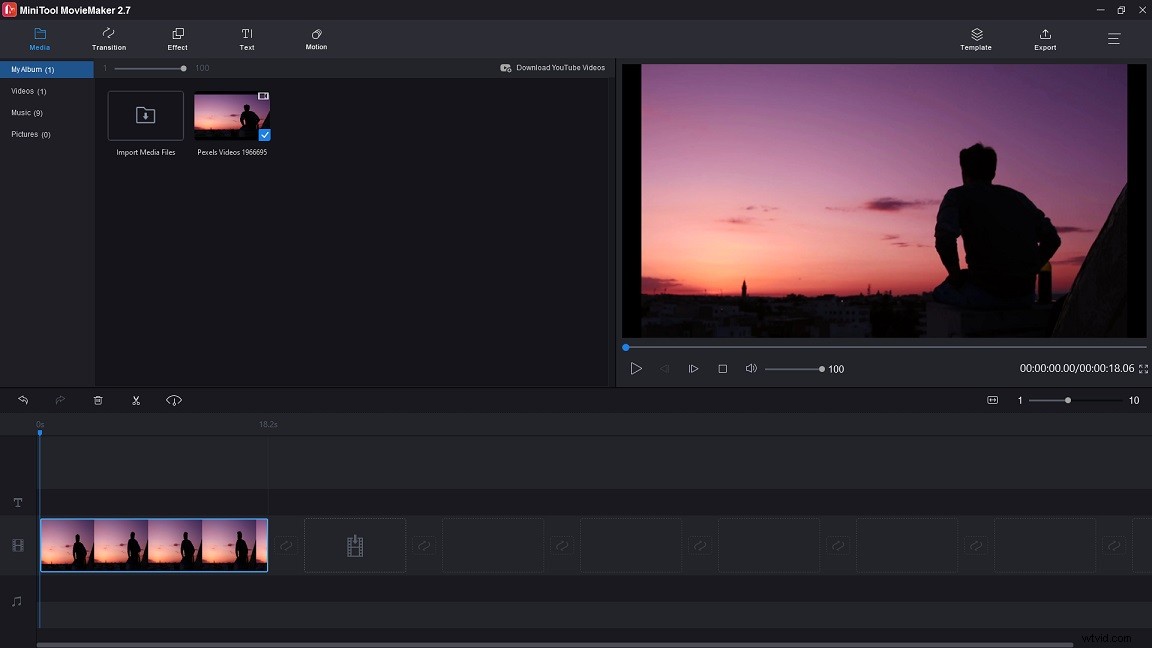
Krok 4. Vyberte nechtěný klip a stiskněte Odstranit klíč.
Krok 5. Klikněte na Exportovat exportovat videoklip.
Závěr
To je vše o tom, jak stříhat video ve VLC. Pokud máte nějaké dotazy k tomuto příspěvku, zanechte odpověď!
